Содержание
- Как отправить гифку в вайбере
- Как послать GIF-сообщение
- Отправка сообщения с эффектами
- Ответ на сообщение с использованием различных выражений
- Анимированные сообщения в Viber до версии 5.6.5
- Анимированные сообщения в Viber после версии 5.6.5
- Программа Viber (Вайбер)
- Бесплатные открытки для Вайбера
Как отправить гифку в вайбере
Чтобы отправить забавную гифку другу необходимо произвести пару простых манипуляций, которые займут пару секунд.
Открываем чат с получателем.

Далее нажимаем на значок «Gif+». Находится внизу панели интерфейса мессенджера.

Выбираем один из представленных готовых вариантов. Стоит заметить, что они имеют свой собственную категория с смысловым посылом. Так что на сообщения можно отвечать с передачей личного «настроения».

Чат будет иметь такой вид.

Она будет автоматически проигрываться (в режиме пред просмотр), как только получатель зайдет в чат. Чтобы открыть полный размер достаточно просто нажать на нее.

Есть масса вариантов для выбора Gif. При выходе нового обновления, постоянно добавляются свежие варианты.

Ряд основных возможностей приложения Viber:
- Полностью бесплатный для совершения звонков между пользователями.
- Удобный, понятный интерфейса.
- Много функций для тонкой настройки мессенджера.
- Создания приватных чатов, групп. У администратора есть широкий ряд управления.
- Передача множества видов файлов (картинки, фото, видео, аудио)
- Передача данных координат карт.
- Видео звонки.
- Добавление эмоджи на картинки, фото.
- Имеет функцию «Viber Out», дешевые звонки за границу на стационарные, мобильные номера.
Благодаря таким возможностям многие предпочитают ежедненво использовать вайбер. По статистике Play Market произошло более 900 миллионов загрузок, 85% активно пользуются им по сей день. Поэтому стоит обратить свое внимание на данный мессенджер, начать веселое, дружное общение с друзьями.
Для тех, кто хотел бы добавить оригинальности своему сообщению и украсить его красочной анимацией, хорошая новость – теперь такая возможность есть. Как отправить гифку в Вайбере, а главное, где ее взять? Обо всем по порядку.
Как послать GIF-сообщение
Для новых версий: телефон
Как отправить гифку в Вайбере с телефона, если установлена новая версия приложения?
Здесь мы легко можем обратиться к встроенным сервисам Giphy или Guggy:
1.Открываем чат с собеседником;
2. Нажимаем на «лупу» и пишем запрос;


3. Выбираем нужную и отправляем;
2 способ
Анимашку предварительно нужно скачать, а затем – сделать вот что:
- Открой переписку с нужным человеком
- Внизу экрана ты увидишь меню с иконками
- Выбери галерею (она, обычно, изображается, как некий схематический пейзаж с горой и солнцем)

- Тебе откроется список фото и видео, которые есть на твоем устройстве
- Отличить анимашки можно по надписи GIF

- Выбери нужную гифку и нажми «Отправить»
- Кстати, таким образом ты можешь отправить сразу несколько анимашек

Для компьютера
Отправлять и просматривать GIF-картинки можно и с компьютера, все работает примерно так же, как и в случае с телефоном: скачивай, вставляй в сообщения, отправляй и радуй получателя.
В версии для ПК встроенные сервисы Giphy или Guggy находятся в меню чата и обозначаются таким символом «@»:

Для старых версий
- Выбери получателя и нажми на значок «плюс» внизу слева
- Откроется меню. Найти здесь раздел «анимационные сообщения» с изображенным рядом зайчиком
- Здесь ты можешь выбрать уже готовую гифку или анимированного персонажа
- По желанию, озвучь анимацию своим голосом, который, кстати, можно исказить
- Перед отправлением посмотри, что у тебя получилось
- Отправь ГИФ-послание и жди реакции получателя
Так же ты можешь скачать гифки с любого ресурса, где есть анимированные картинки, в частности с нашего сайта.










В ОС iOS 10 и более поздних версиях можно делать сообщения iMessage еще более выразительными. Добавляйте эффекты в окна своих сообщений, отправляйте полноэкранные анимации, проявите свою индивидуальность, добавляя рукописные сообщения, и открывайте другие возможности новой версии программы «Сообщения».
Отправлять эффекты для сообщений можно только через iMessage. Если вы не знаете, какие сообщения обычно отправляете — iMessage или SMS/MMS, — . В зависимости от условий, предлагаемых оператором связи, отправка сообщений SMS или MMS может быть бесплатной либо платной. При использовании службы iMessage в отсутствие сети Wi-Fi может взиматься плата за передачу данных по сотовой сети.
Затем нажмите кнопку «Экран» в верхней части экрана. Лазеры: лазеры на дисках сканируются вверх и вниз, исходя из-за текстового пузыря. Съемная звезда: ночное небо загорается, когда на экране появляется одиночная стреляющая звезда. Празднование: серия того, что, похоже, сверкают, искрится на вашем экране.
- Воздушные шары: серия цветных шаров плавает по экрану.
- Конфетти: взрыв конфетти падает с верхней части экрана.
- Фейерверк: серия ярких фейерверков взрывает экран.
Проведите по экрану, чтобы переключиться между эффектами, затем, когда вы приземлитесь на ту, которая работает для вашего сообщения, нажмите на кнопку отправки.
Отправка сообщения с эффектами
Эти эффекты позволяют изменять внешний вид всплывающих окон сообщений. Кроме того, при отправке сообщений можно добавлять полноэкранные анимации.
Добавление эффектов для всплывающих окон сообщений
С помощью эффектов для всплывающих окон можно сделать эти окна динамичными, используя разные выражения. Для отправки сообщения, содержащего такой эффект, выполните следующие действия.
Эффект останется активным до тех пор, пока не будет отправлено новое сообщение. В качестве дополнительного бонуса эффекты экрана активируются случайным образом на основе текста вашего сообщения. Например, в канун Нового года, если вы отправили или получили сообщение, в котором говорилось «С Новым годом!» эффект Фейерверка был атомарно активирован.
В первом представлении будут использованы недавно наклейки, проведите пальцем по левой прокрутке через установленные наклейки и приложения. Вы можете отправить наклейку в отдельном сообщении или перетащить наклейку поверх фотографии или текстового поля ранее отправленного сообщения. Это добавляет немного жизни к фотографии или может использоваться как ответ на сообщение.
Чтобы повторно воспроизвести эффект для сообщения, нажмите под сообщением. Если вы не можете получать эффекты для всплывающих окон сообщений, .
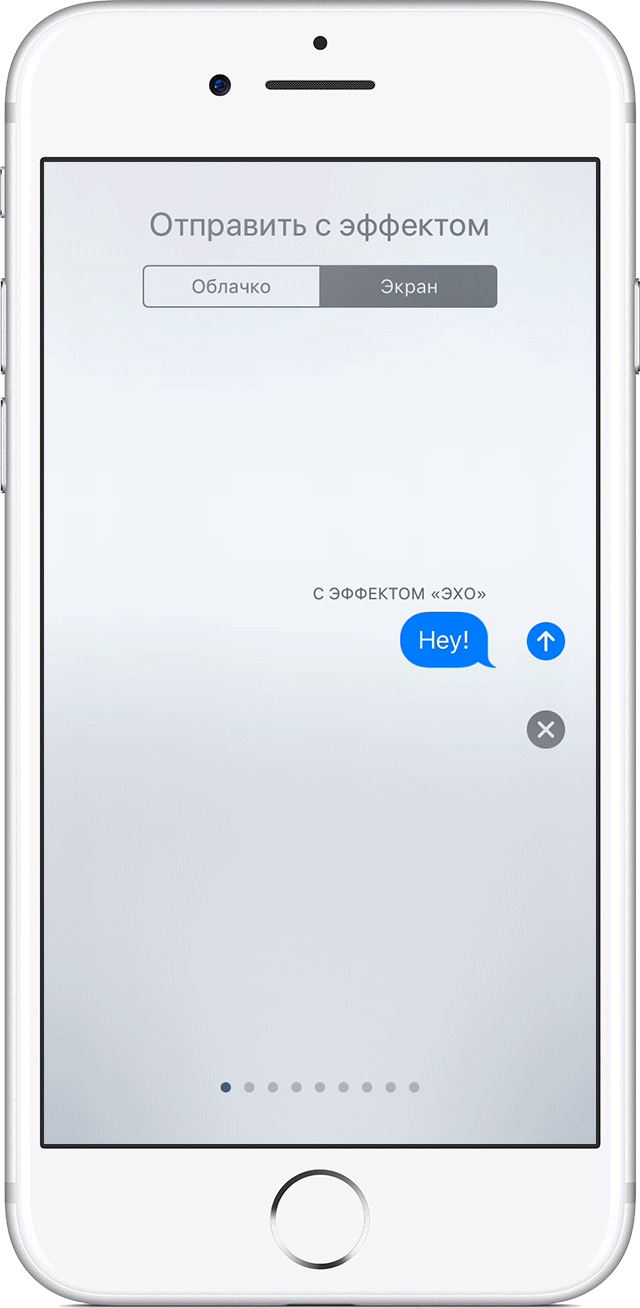
Добавление полноэкранных эффектов
Полноэкранные эффекты позволяют «оживить» экран с помощью эха, прожектора и других эффектов. Чтобы отправить полноэкранный эффект, выполните следующие действия.
Но самой крутой особенностью является тот, который мгновенно переводит текст в эможи. Нажмите на выделенное слово, чтобы преобразовать слово в эмози, либо мгновенно, либо выбрав несколько разных вариантов. Когда вы отправляете ссылки, они мгновенно заменяются превью для миниатюр. Там даже кнопка отключения звука, если вы хотите смотреть видео, но не слышать его. 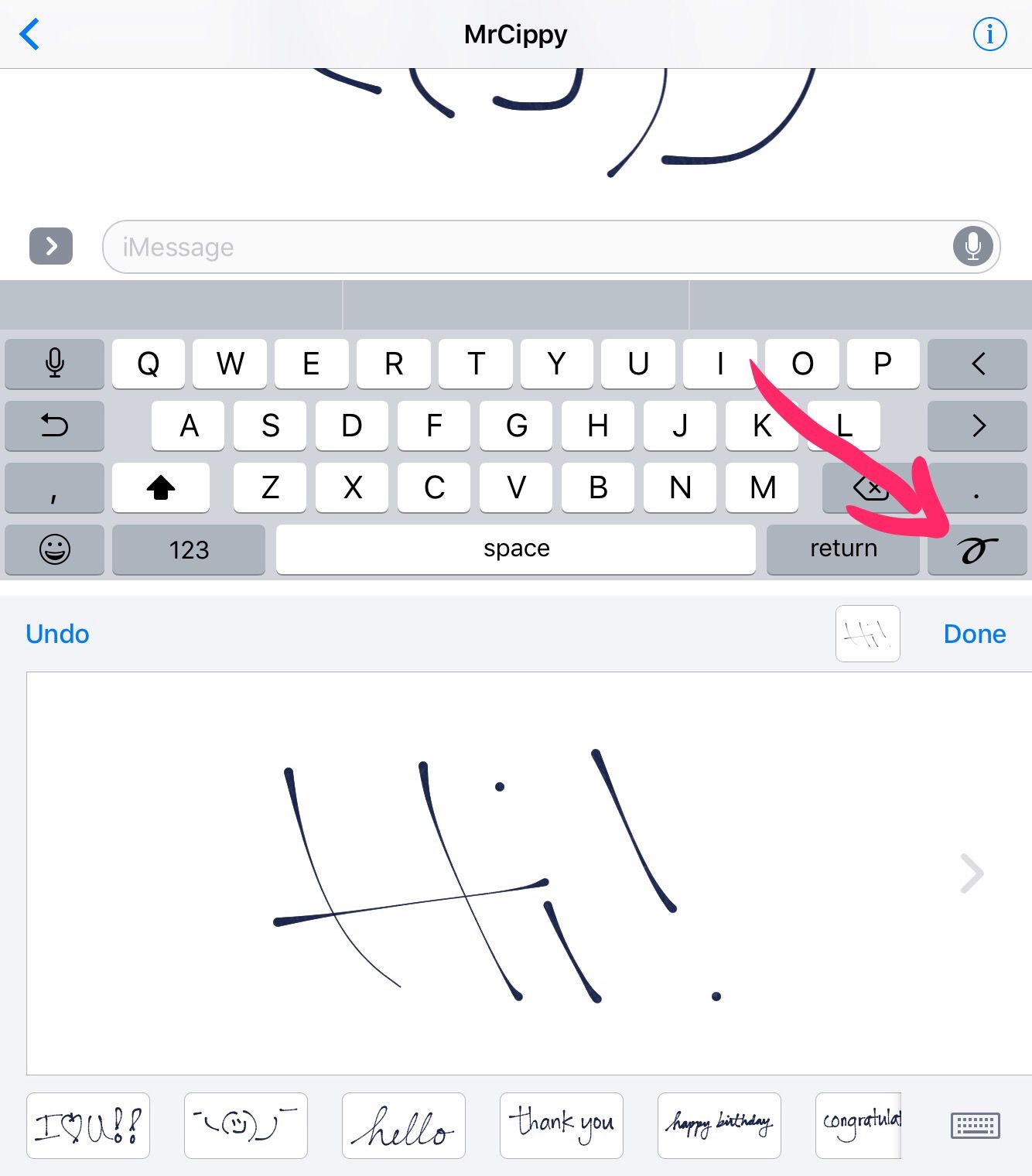
Превратите свой телефон в альбомную ориентацию, когда находитесь в «Сообщениях», и вы увидите одну из двух вещей: либо клавиатура останется открытой, где вы можете продолжать печатать свое следующее сообщение, либо появится пустой холст, чтобы вы могли написать или нарисовать сообщение Если клавиатура появится, не бойтесь — там есть кнопка с короткой линией.
Чтобы повторно воспроизвести эффект для сообщения, нажмите под сообщением. Если вы не можете получать полноэкранные эффекты, .

Ответ на сообщение с использованием различных выражений
Функция Tapback позволяет быстро отвечать на сообщения, используя различные выражения, например значки руки с поднятым большим пальцем или сердца. Чтобы ответить на сообщение с помощью Tapback, выполните следующие действия.
Более быстрый способ отправить анимированное сообщение
Нажмите на него, чтобы открыть интерфейс рукописных заметок. Сообщения сохраняют ваши заметки, поэтому вы можете повторно использовать этот смайлик, который вы потратили на бесчисленные часы. Как только вы нажмете «отправить», получатель увидит, что он воспроизводится с нуля.
Ленивый способ ответа на сообщения. Вместо этого вы можете дважды нажать или долго нажимать на сообщение, а затем выбрать из списка ответов. Нажмите значок фото, чтобы сделать снимок или выбрать один из вашего рулона камеры. Нажмите значок стикера с выбранной фотографии, чтобы запустить библиотеку наклеек на выбор. Как только вы разместите на своей фотографии, удерживайте и перетащите наклейку пальцем, чтобы перейти в нужное положение. Чтобы наклонить, увеличить или сжать стикер: поместите две пальцы по обеим сторонам наклейки и поверните стикер по часовой стрелке или против часовой стрелки, чтобы повернуть, или сдвиньте пальцы друг от друга или вместе, чтобы изменить размер. Если вы хотите удалить наклейку с фотографии, нажмите и удерживайте стикер, а затем перетащите ее в нижнюю часть экрана, пока не появится значок удаления. Примечание.
- Откройте разговор в программе «Сообщения».
- Дважды нажмите сообщение, на которое нужно ответить, или фотографию, которую хотите прокомментировать.
- Выберите вариант ответа Tapback для отправки.
Чтобы узнать, кто отправил ответ Tapback, нажмите его. Для отправки и получения сообщений Tapback требуется ОС iOS 10.
Вайбер – не просто мессенджер, а программа с большими интерактивными возможностями. К их числу относится и возможность отправки другим пользователям различных картинок, видео, анимированных роликов. Перед тем, как отправить анимацию в Вибере, необходимо проверить версию приложения. Возможность создания роликов отсутствует в версиях после 5.6.5 (из-за большого объема требуемой памяти).
После того, как вы нарисуете свою фотографию с помощью наклеек, вы не можете отредактировать изображение. Нажмите Кто на этой фотографии? пометить людей. Вы также можете найти местоположение, коснувшись значка маркера местоположения или нажав «Поиск».
Каковы требования к размеру и типу файла?
Чтобы удалить тег, коснитесь тега, а затем кнопку «Назад» или «Удалить». Вы не можете удалять теги с фотографии, когда она была твитирована. Когда будет предложено копировать изображение, коснитесь и удерживайте текстовое поле. Нажмите «Вставить», чтобы добавить изображение. . Нежный: Отправьте небольшой пузырь, который мягко встанет на место.
Анимированные сообщения в Viber до версии 5.6.5
В старых версиях приложения была интересная дополнительная программа, с помощью которой можно создать анимацию в Вайбере самостоятельно. Для этого нужно выбрать одного из предложенных мультипликационных персонажей и записать к сообщению аудио. Получится небольшой ролик, который можно отправить другому пользователю. Это отличная возможность родных и близких – получится яркое индивидуальное поздравление.
Невидимые чернила: накройте пузырь и сделайте его размытым до тех пор, пока вы не проведете его. Выберите контакт, к которому вы хотите отправить сообщение. Шаг 1: Откройте приложение «Сообщение» на своем устройстве. Выберите старый поток или создайте новое сообщение и введите нужный контент. При отправке текстовых сообщений длинное нажатие отправит это сообщение. Откройте приложение «Сообщения» и выберите контакт или введите старое сообщение.
Первый — эффект «Воздушные шары», и вы можете пронести влево, чтобы выбрать «Конфетти», «Лазеры», «Фейерверк» или «Звездный эффект». Нажмите синюю стрелку, чтобы отправить текстовое сообщение с выбранным эффектом экрана. О том, как это сделать, вы можете выполнить следующие шаги.
Как создать и как отправить анимацию в Вибере, описывается ниже:
- В чате выбрать одного из пользователей, нажать на «+» в нижней левой части экрана.
- В появившемся меню выбрать вариант «Анимационное сообщение».
- Следующий раздел – с готовыми роликами. Чтобы создать собственное видео, нужно нажать на «+».
- Выбрать одного из анимированных персонажей.
- Записать аудио и настроить звук (например, можно сделать различные искажения голоса).
- Отправить анимированное сообщение пользователю.
Перед тем, как отправить анимацию в Вайбере, можно предварительно ознакомиться с самостоятельно созданным роликом, и при необходимости внести дополнительные изменения. Альтернативный вариант для поздравления пользователей – , почитать о них можно в отдельной нашей статье.
Предварительный просмотр содержимого
Шаг 1: Нажмите на приложение «Сообщество» на главной странице, чтобы запустить его. Шаг 4: Нажмите на холст почерка и введите поле ввода. Шаг 5: Рука напишите слова, которые вы хотите отправить, а затем нажмите «Готово», когда закончите. Он только что обновился и стал более мощным. До тех пор любая ссылка, посланная в разговоре, не показывала никакого предварительного просмотра и в итоге терялась в середине различных сообщений.
Реакция будет отображаться всем, кто участвует в разговоре. Наклейки можно легко выбрать в меню, которое отображается вместо клавиатуры, и может быть как статическим, так и анимированным. Анимированные эмоки разделены на три пакета: лица, сердца и руки.
Анимированные сообщения в Viber после версии 5.6.5
В своем нынешнем виде приложение не содержит инструментов для создания анимированных роликов. В качестве альтернативы можно , но есть и возможность вернуться к старым-добрым анимационным персонажам.
Несмотря на то, что анимации в Вайбере пропали, создавать их можно с помощью стороннего программного обеспечения. Для этого потребуется отдельная программа – Zoobe. Персонажей там намного больше, чем в исходной Вайбер-версии, что дает огромную свободу творчества в планировании и записи анимированных сообщений.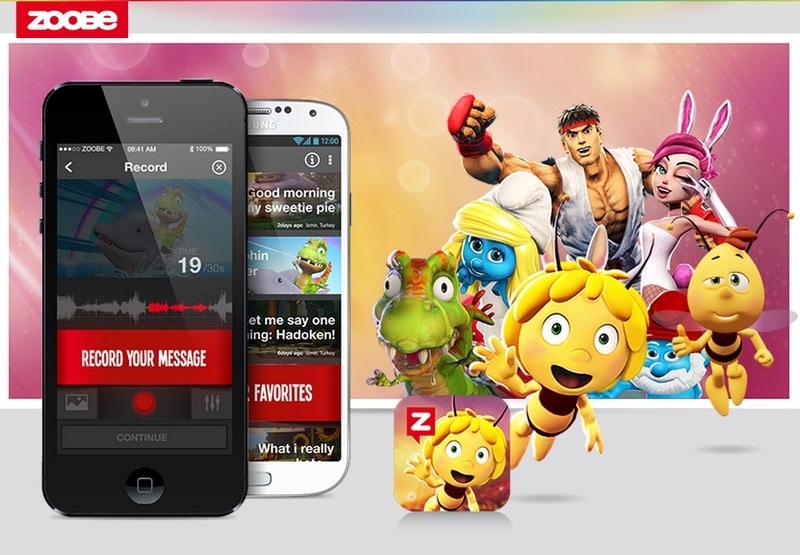
Теперь проекты, отображаемые в разговоре, в три раза больше, чем раньше. По умолчанию приложение предоставляет семь цветов для чертежей, но вы можете их настроить позже. Как только пользователь заканчивает чертеж, он автоматически отправляется другому человеку, который может видеть анимацию того, как был выполнен чертеж.
Уже в экранных эффектах пользователь может заполнить весь экран анимацией при отправке сообщения, включая конфетти и фейерверки. Когда другой человек получит сообщение и откроет его в приложении, эффект, выбранный загрузчиком, будет воспроизводиться автоматически.
Программа распространяется свободно и бесплатно. Не составит труда бесплатно скачать анимацию для Вайбера – она представлена во всех популярных магазинах приложений. Принцип работы точно такой же, как и в программе, ранее использовавшейся в Viber. Сообщения записываются как обычное видео, и потому являются стандартными медиафайлами. Их можно открыть не только в мессенджере, но и в любом видеоплеере.
Просто переведите устройство в альбомной ориентации, чтобы отправить рукописное сообщение. Как и чертежи, человек, получающий рукописное сообщение, может видеть анимацию написанного сообщения. Предварительный просмотр содержимого и интеграция приложений делают услугу гораздо более полезной, в то время как наклейки, рисунки и эффекты делают все это более увлекательным.
Пользователи, заинтересованные в тестировании системы перед запуском, могут зарегистрироваться с помощью. Анимированные эффекты добавляют персональное и привлекательное прикосновение к сообщению, делая текст более выразительным. Существует два типа анимированных эффектов: комикс и полноэкранный режим. Сначала давайте посмотрим, как получить доступ к этой опции. На экране композиции сообщений в приложении «Сообщения» введите текст и нажмите клавишу «Ввод». Мы не делаем простого прикосновения, но касаемся и держимся, не выпуская.
Необходимо учитывать, что в мессенджере есть ограничения по продолжительности и объему ролика. Если файл окажется слишком «тяжелым», программа просто не отправит его. Требования точно такие же, как и для любых других файлов видео, пересылаемых между пользователями.
Программа Viber (Вайбер)
 |
 |
 |
 |
Мультяшные приветствия
Всем известно, что «Вайбер» – это, в первую очередь, мессенджер. Он рассчитан на отправку сообщений и различных файлов в виде фотографий, музыки и видео. Но порой простой текст бывает так скучен, что передать им переполняющие эмоции просто невозможно. Зато это можно сделать при помощи анимации. Данный сервис подразумевает набор различных анимированных персонажей из известных мультиков и сказок на разных фонах. Они бегают, прыгают, машут руками, танцуют и шевелят губами. Но это ещё не всё. В сопровождение к такому контенту вы можете записать голосовое обращение к собеседнику, в котором выразите свою мысль наиболее чётко.
Как создать анимационное сообщение в Viber
Кстати, при помощи специально ползунка можно изменять тональность вашего голоса, делая его высоким мультяшным, или устрашающе низким. А ещё примечательно то, что анимированный персонаж будет открывать рот (или пасть) именно тогда, когда вы произносите словам. В итоге получается увлекательный интерактивный ролик.

Процесс создания анимационного сообщения в Viber
Итак, если вы хотите создать уникальное обращение к собеседнику, то в диалоге с ним откройте дополнительные опции и выберите иконку «анимация». На ней изображён то ли медведь, то ли Микки Маус, или что-то среднее. Далее у вас будет возможность выбрать понравившегося героя и его фон.
Кстати, вместо стандартных фонов можно загрузить картинку из вашей галереи, или сделать фото при помощи стандартной камеры. Затем нажимаем «продолжить» и записываем голосовое сообщение, после чего настраиваем тональность. Последний этап – сохранение. Всё, можно отправлять мультик вашему другу или любимой. Пускай порадуется и улыбнётся!
После последнего обновления (5.6.5) разработчики Вайбера убрали функцию отправки анимационных сообщений, по причине слишком большого размера приложения, взамен они предлагают использовать приложение Zoobe.
С уникальным приложением Вайбер знакомы практически все. Вайбер- это и отправление бесплатных сообщение, видеосообщений, совершение звонков. С помощью этого удобного приложения пользователи могут разнообразить свое общение с помощью веселых и разнообразных стикеров, дудлов, а также анимационных картинок. Но иногда пользователи затрудняются ответить на вопрос, как открыть анимационные открытки в вайбере, чтобы их отправить другу по переписки, либо как вставить анимацию в viber. На эти вопросы можно получить ответы в данной статье.
Бесплатные открытки для Вайбера
Существует три простых способа как отправить открытку по Вайберу через мобильный телефон. Кроме красочной картинки можно оформить свое поздравление с помощью видеоролика, или сделать открытку самостоятельно.












Где можно скачать открытки для Вайбера, как сохранить анимацию и как быстро оформить рассылку, подробно по шагам
Способ 1. Отправка открытки с магазина и галереи приложения
Один из самых простых вариантов, это использование опций самого месенджера. В приложении собраны более 350 картинок, видеороликов, гифок и стикеров, которые помогают пользователям быстро передать свои слова и чувства без помощи слов. Отправка открытки занимает несколько минут и проходит по этапам.
- Откройте Вайбер и перейдите в чат к тому человеку, которому нужно отправить открытку.

- Внизу чата расположены вспомогательные значки. Нажмите на изображение «Лупа».

- Справа развернется окно с различными картинками. Внизу расположены значки подменю, которые отвечают за определенный тип картинки, сверху поле поиска. Вбейте в поле тематическое название картинки. Например, если это пасхальное поздравление, то введите слово «Пасха», если нужно отправить признание в любви, то «Любовь», «Нежность» и пр.

- Нажмите на понравившуюся картинку и она автоматически отправиться абоненту.

Важно! Каталог Вайбера постоянно обновляется, если вам нужно сохранить определенную открытку или видео надолго, лучше загрузите файл в память телефона
Способ 2. Скачать и отправить открытку с интернета
В интернете можно найти подходящую открытку с поздравлениями и отправить ее с телефона своим друзьям по Вайберу. Порядок рассылки с телефона.
- Откройте браузер и в поисковой строке вбейте «Картинки (открытки, поздравления) к, например, Дню Святого Валентина, или Пасхе».
- Под поисковой строкой нажмите на опцию «Картинки».

- Выберите подходящее изображение и кликните на картинку, она увеличиться в размере.
- Скачайте картинку любым способом.

- Откройте Вайбер и перейдите в чат к человеку, кому планируете отправлять поздравления.
- В нижней части экрана нажмите на второй значок слева, это «Галерея».

- В галерее приложения хранятся все, находящиеся в памяти телефона файлы. Найдите загруженную картинку, нажмите на нее.
- На выбранном файле в отдельном окне появится «галочка», а в окне отправки высветится цифра «1». Здесь можно написать слова поздравления.
- Нажмите на кнопку «Отправить» – сиреневый кружок со стрелкой. Файл отправлен.

Аналогичным способом можно отправить картинки и видеофайлы с ПК
Способ 3. Нарисовать поздравление самостоятельно
В мессенждере есть функция, которая помогает пользователям рисовать. Вы можете нарисовать поздравление, добавить личную надпись на уже подобранный рисунок и пр. Инструкция как нарисовать или подписать поздравительное сообщение.
- Запустите Вайбер и перейдите в чат с нужным человеком.
- Внизу экрана нажмите на значок с линией в виде петли (шестой слева).

- Справа откроется поле для рисования. На правой половине поля расположена цветовая шкала.

- Создайте свое поздравление, рисуя и разукрашивая поле по своему вкусу.
Совет! В приложении можно как нарисовать отдельный рисунок, так и подписать картинку, которая уже находится к галерее
- Чтобы добавить надпись нажмите на значок «Т» в правом верхнем углу поля. Введите необходимый текст.

- Для отправки нажмите на сиреневую кнопку с белой стрелкой.
В магазине приложения можно купить открытки, которые продаются блоками, и отправлять их бесплатно своим друзьям. Если вы желаете подчеркнуть, что открытка, это не просто рассылка, а выражение ваших самых глубоких чувств, лучше потратьте время и создайте поздравление самостоятельно.





